win10系统硬盘怎么无损分区
- 浏览: 0
- |
- 更新:
一般来说在电脑安装了新的硬盘的时候我们都需要对于电脑进行重新分区操作,那么你知道win10系统硬盘怎么无损分区?为此系统屋为你提供简单的win10系统硬盘无损分区方法介绍,在这里你可以通过该方法轻松解决。
win10系统硬盘无损分区方法介绍
1、首先在桌面右键点击此电脑的图标,然后选择管理,在打开的页面选择磁盘管理进入。
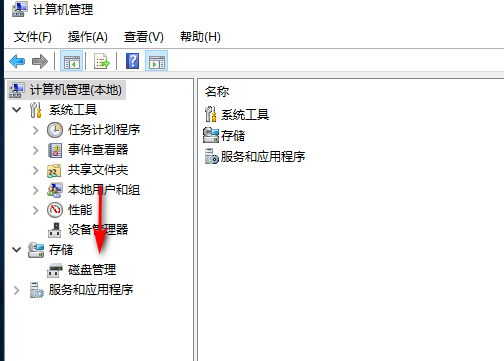
2、然后在点击右侧的管理分区选择该分区,选择”压缩卷“。
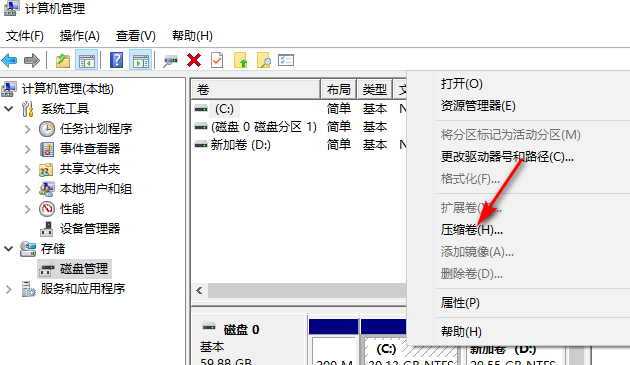
3、然后根据你的需求来输入要压缩的空间,点击压缩即可。
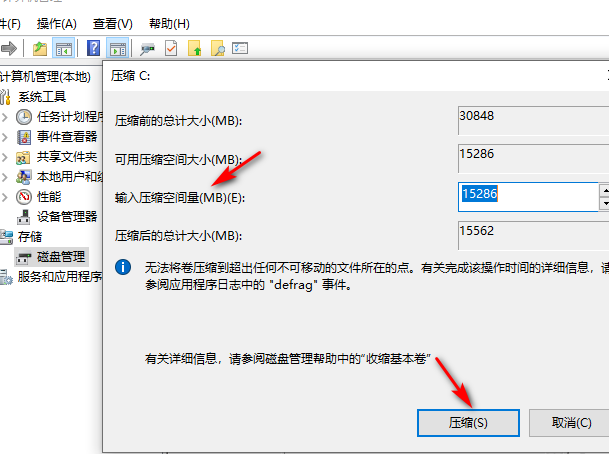
4、等待自动压缩完成后,出现新分区,右击新分区选择”新建简单卷“。
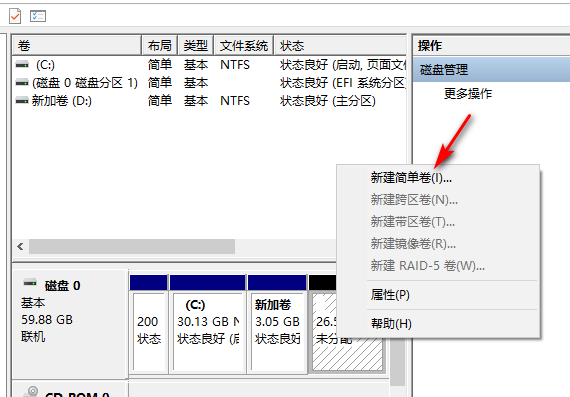
5、点击下一步,在打开的指定卷大小页面,输入新分区的大小,点击下一步。
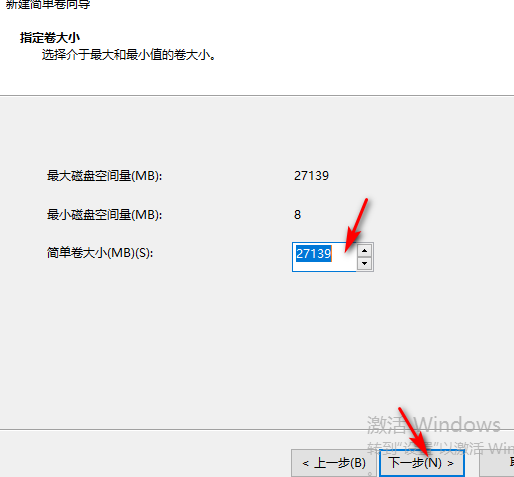
6、然后需要我们分配驱动器号和路径,从右侧的下拉菜单中指定一个,点击下一步,最后点击完成便可。
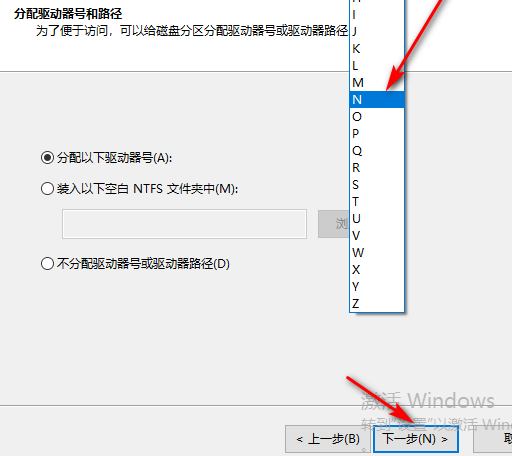
以上就是小编为大家整理的win10系统硬盘无损分区方法介绍,想了解更多内容可以对系统屋进行关注!
热门教程
- 1 win7 32位安装版
- 2 win7纯净版镜像64位
- 3 win7纯净版镜像32位
- 4 win7纯净版系统镜像iso
- 5 win7纯净版系统镜像32位
- 6 win7纯净版系统镜像64位
- 7 win7纯净版系统镜像
- 8 深度win7系统镜像
- 9 深度win7系统32位
- 10 深度win7系统64位


